先注册美洽账号,美洽网址 [https://www.meiqia.com/](https://www.meiqia.com/)
登录后,点击设置-网页插件,如下图:
复制插件代码,如下图:
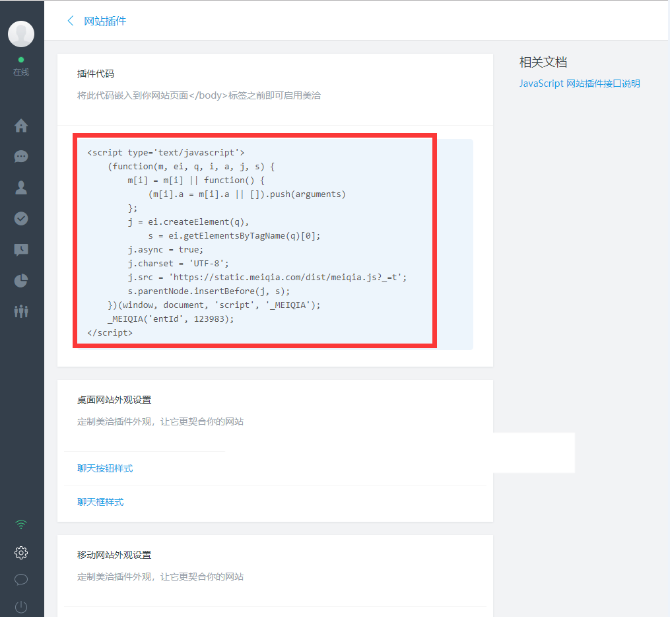
粘贴到平台后台设置-基础设置,美洽客服插件代码里,如下图:
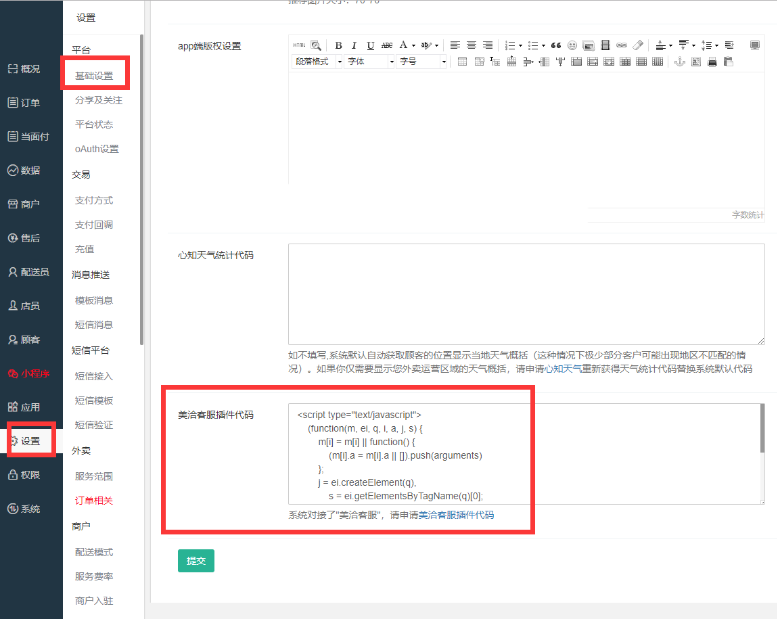
在美洽后台,可以设置手机端外观设置,聊天按钮样式和聊天框样式,如下图:
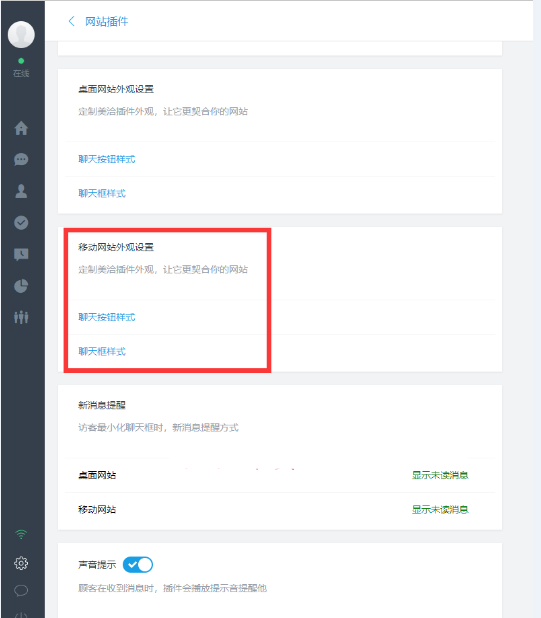
点击聊天按钮样式,可以选择按钮样式,如下图:
可以设置在线状态和离线状态的样式,按钮位置可以设置在页面左侧或右侧,可以设置侧边距和下边距,如下图:
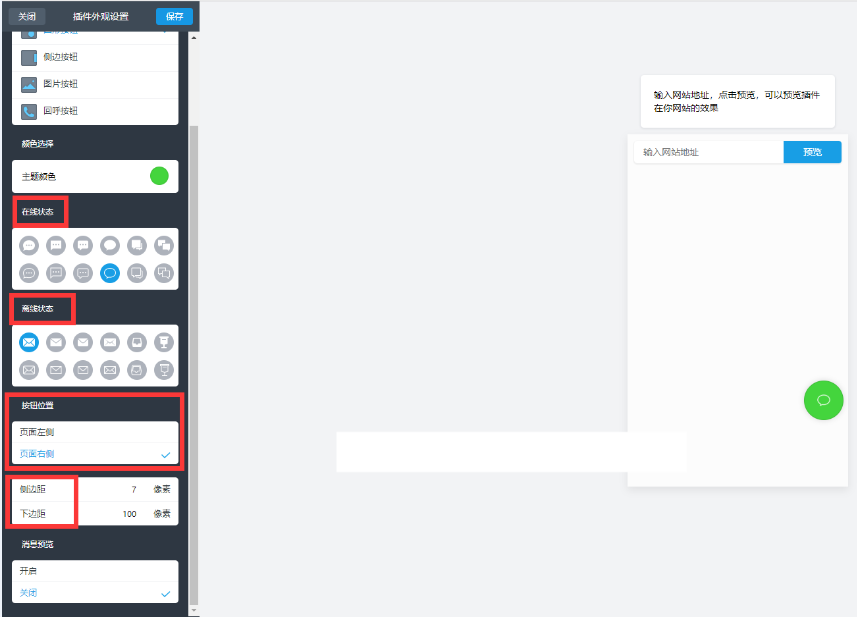
可以开启消息预览,如下图:
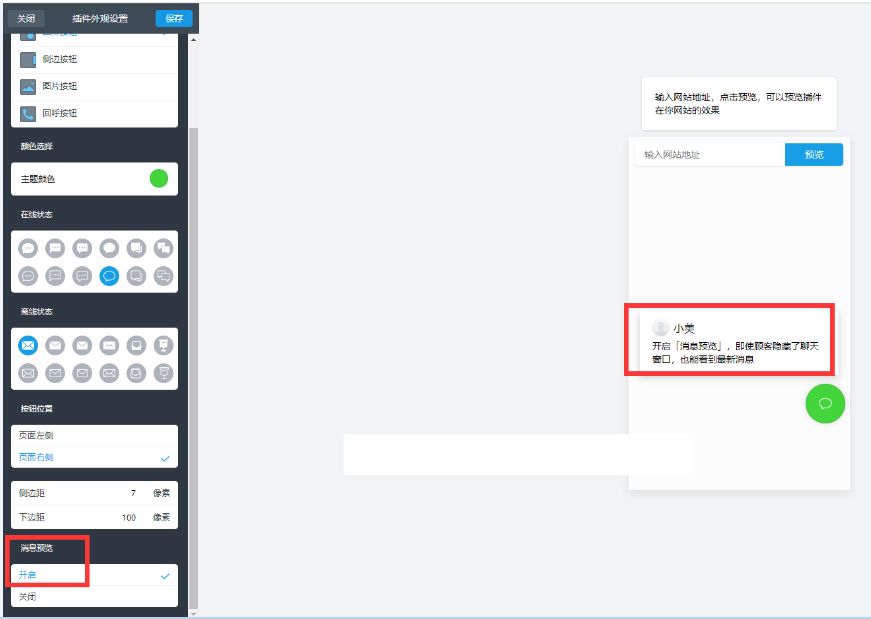
设置完成后,需要点击保存,如下图:
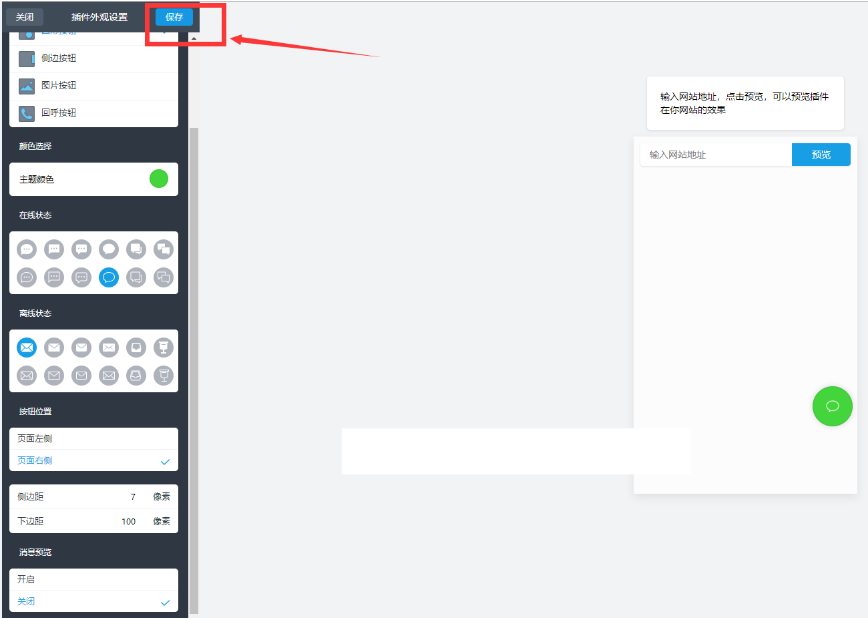
点击聊天框样式,可以设置窗口样式为全屏或非全屏,主体颜色和文字颜色,设置完点击保存。如下图:

设置好,可以在平台首页查看,如下图:
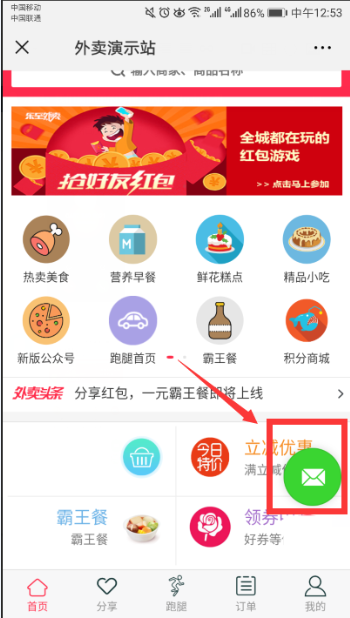
操作不懂的联系售后微信。有需要购买使用的也可以联系微信

- 基本设置
- 基础设置
- 分享及关注设置
- 平台状态
- 充值
- 短信设置
- 阿里云短信接入教程
- 阿里云短信模板教程
- 阿里云语音电话提醒
- 店铺装修
- 店铺基本装修
- 概况首页
- 幻灯片
- 导航图标
- 公告
- 图片魔方
- DIY装修
- 店铺装修-门店首页的设置
- 如何设置使用自定义页面diypage
- 如何设置底部自定义菜单
- 底部菜单的设置
- 小程序相关
- 小程序和公众号同步数据配置
- 小程序直播设置教程
- 插件功能
- 大转盘的基础设置
- 推广插件的基础设置
- 配送会员卡的使用
- 平台装修插件的相关基础设置
- 同城跑腿插件的基础设置
- 积分商城的设置
- UU跑腿对接设置
- 天天特价使用设置
- 达达开放平台对接的使用教程
- 套餐红包的使用
- 小程序设置流程
- 店铺业务员插件的相关基础设置
- 同城生活圈插件的使用
- 云商品库插件的介绍及使用
- 隐私号插件设置教程
- 准时宝插件的设置
- 华为云隐私号设置教程
- 区域代理的相关基础设置
- 闪送对接说明
- 超级会员插件的设置
- 运营工具插件的设置
- 指定区域的基础设置
- 后期体验优化设置
- 多店铺显示风格设置
- 公众号模版消息通知
- 配送员建立与接单设置
- 配送员入驻平台教程
- 顾客的配送费和配送员的配送费提成
- 店员建立与管理店铺相关
- 商家结算相关问题汇总
- 常见问题
- 小程序订阅消息设置
- 商品海报的设置
- 删除门店
- “门店状态异常,暂时无法下单”的解决办法
- 下单提示必须选择某个分类下的商品才可以下单”的解决办法
- 小程序客服中心
- 如何区分店内配送员和平台配送员 在总平台后台商户-商户账户-账户设置里,设置商家是平台配送还是店内配送,如下图:
- 店内扫码点餐的设置使用
- 小程序版如何使用公众号的模板消息通知
- 拼单设置
- 平台顾客可以获得积分的设置
- 提示暂时不支持商户入驻的解决办法
- 此IP地址不允许调用接口的解决办法
- 扫推广二维码没有绑定成为下线的原因
- 小程序跳转其他小程序
- 进入小程序首页提示 invalid code 的解决办法
- 商家后台提示公众号没有设置支付方式的解决办法
- 预定单的使用
- 商户广告通的设置
- 平台未设置跑腿首页的解决办法
- 下单支付没有显示价格的解决办法
- 小程序的商户入驻
- 平台交易流程
- 极光后台检查是否设置包名
- 如何解决商户APP出现同步推送信息出错:6002的问题
- 如何设置小程序的业务域名
- 部分常见问题
- 下单后显示没有有效的支付方式解决方法
- 如何设置小程序服务器域名
- 小程序模板消息设置教程
- 安卓手机没有语音提醒【360手机卫士、腾讯手机管家设置】
- 门店无法修改预计送达时间的解决方法
- 微信公众号授权失败,出现invalid ip地址,not in whitelist hint的解决方法
- 配送员接收不到消息通知的解决方式
- 商家自己设置商品已售份数教程
- 商家外卖订单电脑端语音提示设置
- 区域代理常见问题汇总
- 区域代理插件的使用教程
- 微信支付商户后台没有“企业付款到零钱”解决方法
- 美洽客服插件设置
- APP相关知识
- 配送员APP
- 顾客APP
- 所需申请各种权限
- 创建应用配置说明
- 微信登录参数设置
- 微信支付配置说明
- QQ登录参数设置
- 支付宝支付配置说明
- 微信开放平台应用创建操作
- 推送消息设置
- 顾客app设置教程
- 修改打包的首页链接
- 打包需要准备的资料
- 商家端APP
- APP其它知识
- 后台上传APP安装包到服务器
- APP的必要设置
- 飞鹅打印机的设置
- 顾客下单后商户接收不到消息推送的解决方式
- 乐外卖店铺数据导入教程
- 电商收付通服务商分帐
- 电商收付通支付提示“sub_mch_id与sub_appid不匹配”问题
- 高德地图key
- 云喇叭通知
- 云喇叭配送
- 美团饿了么采集
- 如何采集美团饿了么商品
- 采集美团商品
- 如何采集美团饿了么商品新版
- 服务商分账
